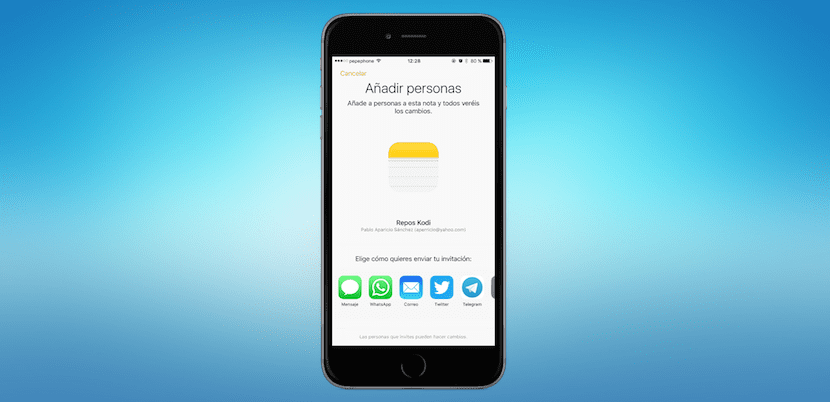
Kuten jokainen iOS-päivitys, iOS 10 on uusin versio Applen mobiilikäyttöjärjestelmästä, joka on keskittynyt yksityiskohtiin. Yksi näistä yksityiskohdista löytyy alkuperäisestä Notes-sovelluksesta ja se on mahdollisuus jaa muistiinpanoja muokkausta varten, eli voimme lähettää kutsuja yhdelle tai useammalle yhteyshenkilölle, joilla on iOS 10 tai macOS Sierra, ja he voivat muokata niitä siten, että muutokset näkevät kaikille käyttäjille, joilla on pääsy kyseiseen muistiinpanoon.
Yhteistyömuistiinpanot ne voivat palvella meitä monissa tilanteissa. Voimme esimerkiksi käyttää niitä johonkin niin yksinkertaiseen asiaan kuin ostoslistan tekemiseen, jonkun muun lisätä mitä unohdamme, valmistella matkaa ystäviemme kanssa tai jakaa muistiinpanoja työstämme. Tämän tyyppisten muistiinpanojen käyttö on hyvin yksinkertaista ja alla on kaikki mitä tarvitset tietää.
Jaa yhteistyömuistiinpanoja iOS 10: ssä
- Ensinnäkin, avaa Notes-sovellus laitteessa, jossa on iOS 10 (saatavana myös macOS Sierrassa).
- Nyt meidän on avattava muistiinpano, mutta ottaen huomioon, että se on tallennettava iCloudiin.
- Kun olemme sisällä, kosketamme kuvaketta, jossa näemme "+" -merkin ympyrän yläpuolella, joka sisältää pään jäännökset.
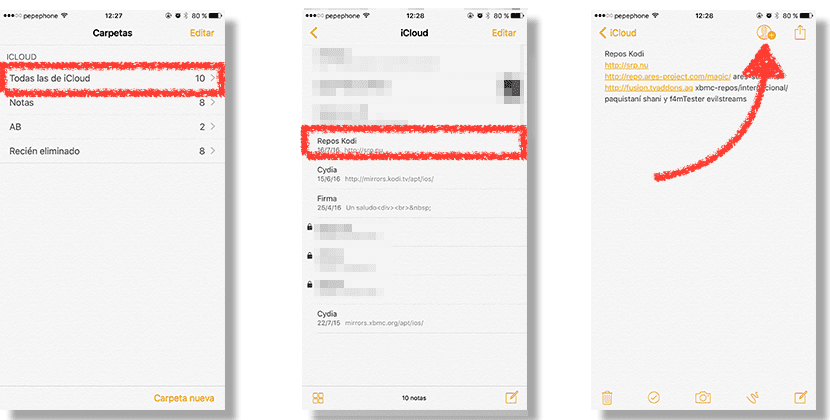
- Seuraavaksi näemme vaihtoehdot, joiden avulla voimme lähettää linkin muistiinpanoon. Valitsemme yhden.
- Seuraavassa vaiheessa napautamme "+" -symbolia ja valitsemme yhteystiedon. Tai etsimme sovelluksesta yhteystiedon, jonka olemme päättäneet lähettää kutsun.
- Lopuksi lähetämme muistiinpanon kuten minkä tahansa muun viestin, riippuen käytetystä toimitusmenetelmästä.
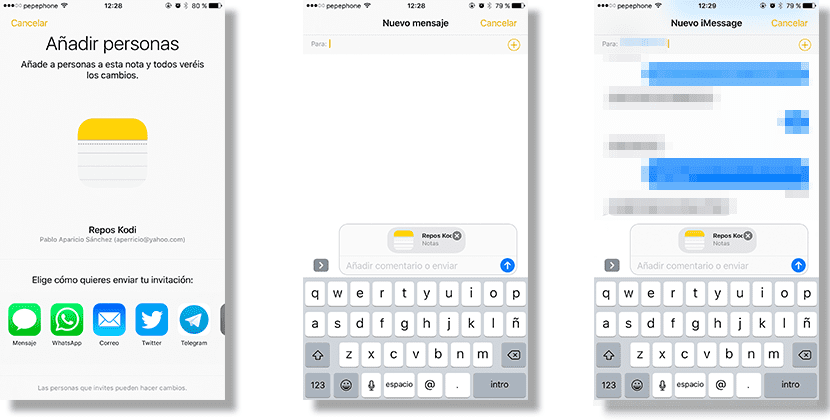
Kun olemme avanneet tai yhteyshenkilömme avaa linkin kutsumme, voimme tai voi muokata muistiinpanoa ja kaikki kutsutut näkevät muutokset anna heidän tehdä se siinä. Toisaalta muistiinpanon viereen ilmestyy uusi kuvake, joka osoittaa, että muistiinpano on jaettu, sekä muistiinpanojen yleisnäkymässä että sen sisällä. Jos kosketamme muistiinpanossa olevaa kuvaketta, voimme nähdä kaikki, joilla on pääsy, ja voimme muokata sitä.
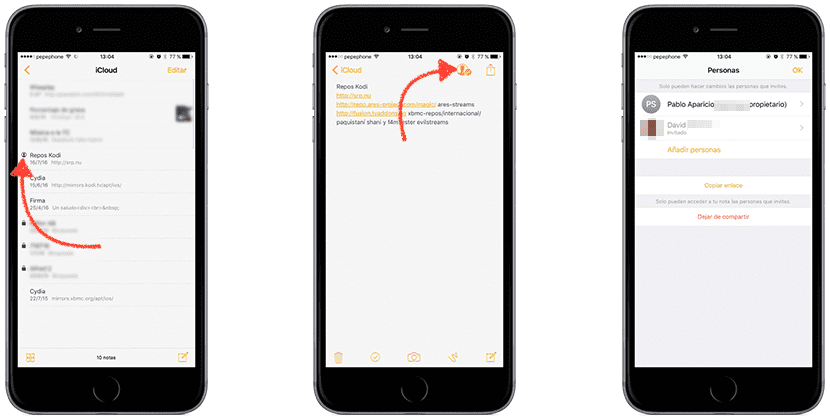
Totuus on, että se voi tuntua merkityksettömältä, mutta niin on sisältyy muistiinpanosovellukseen, jonka olemme oletusarvoisesti asentaneet iOS 10: een se voi olla kätevä. Itse asiassa kirjoittaessani tätä viestiä olen jo jakanut useita kontakteilleni. Onko iOS 10: n Collaborative Notes -ominaisuus hyödyllinen sinulle?
